Snel je eigen cadeaulabels maken met Pages

Direct aan de slag?
Lees hier stap voor stap hoe het werkt

Vorm
Open een nieuw leeg document in Pages en klik bovenaan in de knoppenbalk op ‘Vorm’. Hiermee open je de vormenbibliotheek. Ga naar het zoekveld, typ ‘Label’ en klik op de Label-vorm om hem in het document te zetten.

Formaat
Versleep het label naar linksboven in het document. Het is nu erg klein: versleep de hendels om het formaat te veranderen. De getallen geven aan hoe groot het label in het echt wordt. Bepaal zelf wat je nodig hebt qua afmetingen.

Kleurtje
Selecteer het label en open de opmaakbalk rechts. Onder ‘Vulling’ kies je een vulkleur of verlooptint. Geen kleurenprinter? Dan kies je voor wit. Via de kleurencirkel vind je overigens alle kleuren van de regenboog.
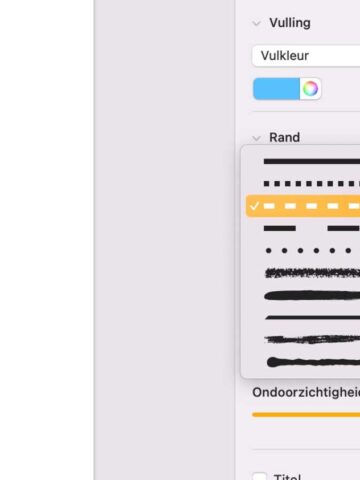
Kniprand
Onder de kleur kies je bij ‘Rand’ voor ‘Lijn’. Klik daaronder op het lijntje en kies in het uitklapmenu met diverse lijnopties voor een stippellijn. Dit wordt straks de kniprand rondom je label heen.

In vorm
Het label is nu nog saai. Zoek in de vormenbibliotheek naar een passende afbeelding – bijvoorbeeld een kerstboom – en klik hierop. Sleep deze kerstboom op het label. Gele lijnen helpen je vervolgens bij het positioneren.
Deze workshop is geschreven met de feestdagen in het achterhoofd. Maar de cadeaulabels kun je natuurlijk maken voor zo’n beetje iedere gelegenheid. In de vormenbibliotheek vind je altijd wel een geschikte afbeelding.

Van… Voor…
Klik wederom op het label en begin te typen: ‘Van’ en daaronder ‘Voor’. Via het paneel ‘Tekst’ in de opmaakbalk bepaal je het lettertype, de kleur en meer details. Namen invullen kan al, maar handgeschreven ná het uitprinten is leuker. Kies overigens wel voor een decoratief lettertype. Op de website dafont vind je de mooiste opties.

Groepeer
Klik op de kerstboom, en dan met Cmd ingedrukt op het label: zo zijn beide vormen geselecteerd. Ctrl-klik nu ergens in je creatie. Daarna klik je in het menu op ‘Groepeer’: zo maak je een geheel van beide vormen.

Dupliceer
Ctrl-klik nu op de gegroepeerde vorm en klik op dupliceer om precies zo’n label te maken. Zet de labels netjes naast elkaar – de gele hulplijnen laten opnieuw zien hoe je alles nauwkeurig naast of onder elkaar krijgt.

Iets anders?
Dubbelklik op de kerstboomvorm van het duplicaat en duw op backspace om deze te verwijderen. Via de vormenbibliotheek kies je eventueel een andere vorm. Zet die op de plek van de boom – de tekst schuift mee.
De cadeaulabels kun je het best printen (sneltoets: Cmd+P) op wat dikker papier. Heb je dat niet? Dan is het leuk om (zwart-wit) labels op gewoon papier uit te printen en op gekleurd karton te plakken. Bij het uitknippen mag best een randje gekleurd karton te zien zijn.








